Відсутність внутрішніх посилань на сторінці безпосередньо не знижує ваш рейтинг, проте без них ваш контент не зможе ефективно просуватися в пошукових системах.
За даними Google, щорічно відбувається близько 2 трильйонів пошукових запитів у всьому світі. Це робить оптимізацію для пошукових систем (SEO) дедалі важливішою. Одним з ключових аспектів SEO є виявлення та виправлення “загубленого” контенту.
У цій статті ми розглянемо, як ідентифікувати та виправити “загублений” контент, використовуючи сім перевірених інструментів. Але спочатку давайте розберемося, що таке “загублений” контент і чому його важливо виправляти.
Що таке “загублений” контент?
Отже, що ми маємо на увазі під терміном “загублений” контент на WordPress?
“Загубленим” вважається контент, який не має внутрішніх посилань з інших сторінок вашого сайту. Кожна сторінка, яку ви хочете просувати, повинна мати контекстне посилання на неї.
Не думайте, що якщо ви пов’язали публікацію з категорією або головною сторінкою, вона перестала бути “загубленою”.
Для того, щоб пошукові роботи Google могли розпізнавати, класифікувати та ранжувати ваш контент, вони повинні бачити внутрішні посилання, що вказують на зв’язок контенту з іншими сторінками вашого блогу. Це стає можливим тільки тоді, коли ви створюєте внутрішні посилання між сторінками блогу.
Цей процес допомагає пошуковим системам краще розуміти структуру вашого сайту, а також створює для користувачів чіткий контекст щодо вашого контенту.
Можливо, вас цікавить, як саме контент стає “загубленим”? Все дуже просто: якщо ви опублікували статтю та забули створити на неї внутрішні посилання, з великою ймовірністю в майбутньому вона залишиться поза вашою увагою.
Саме це забуте внутрішнє посилання призводить до появи “загубленого” контенту.
Чому важливо знаходити та виправляти “загублений” контент?
Виправлення “загубленого” контенту є важливим, оскільки це безпосередньо впливає на SEO вашого сайту.
Як саме? Розглянемо детальніше!
Навіть якщо ваш веб-сайт має високий DA (Domain Authority), але не використовує внутрішні посилання, сторінка не матиме достатньо високого рейтингу для отримання трафіку.
На щастя, ви можете автоматизувати процес створення внутрішніх посилань і назавжди позбутися “загублених” сторінок. Ось декілька інструментів, які можуть вам у цьому допомогти.
Yoast SEO
Yoast SEO пропонує функцію виявлення “загубленого” контенту лише в преміум-версії. Ви можете перейти до розділу публікацій і знайти там вкладку “Осиротілий контент”.
Давайте розглянемо, як за допомогою Yoast SEO знайти “загублений” контент на вашому сайті.
Крок 1. Наведіть курсор на “Публікації” або “Сторінки” та натисніть “Усі публікації/сторінки”. У верхньому меню ви побачите опцію “Осиротілий контент”.
Крок 2. Натиснувши на іконку “Осиротілий контент”, ви побачите можливість просканувати сайт на наявність контенту без внутрішніх посилань. Натисніть кнопку “Натисніть тут”.
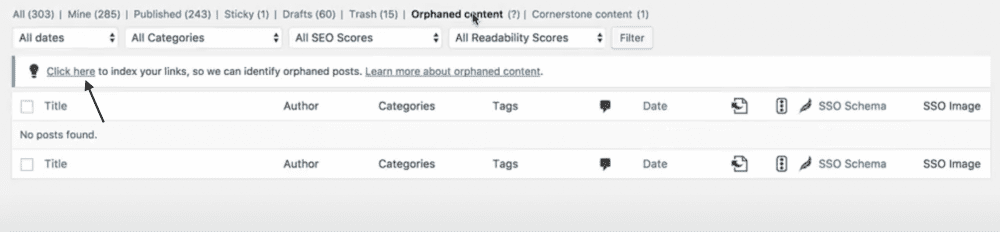
Крок 3. Yoast розпочне сканування всіх сторінок вашого сайту на наявність “загубленого” контенту.
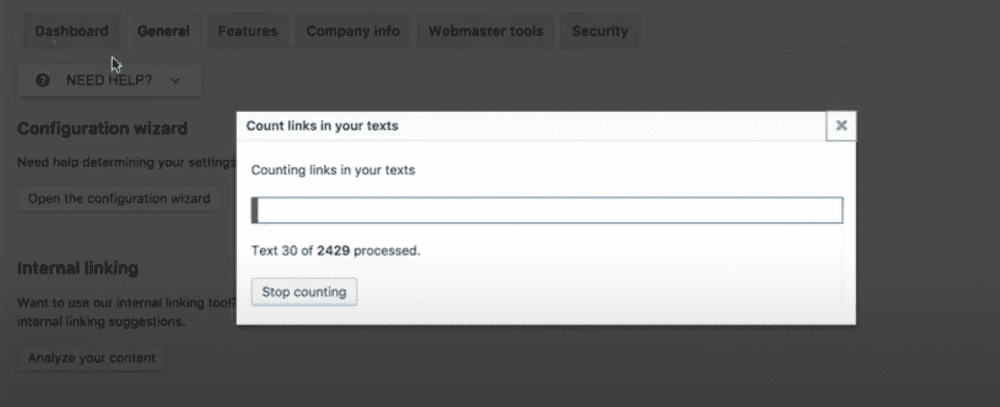
Крок 4. Тепер ви побачите список усіх “загублених” сторінок.
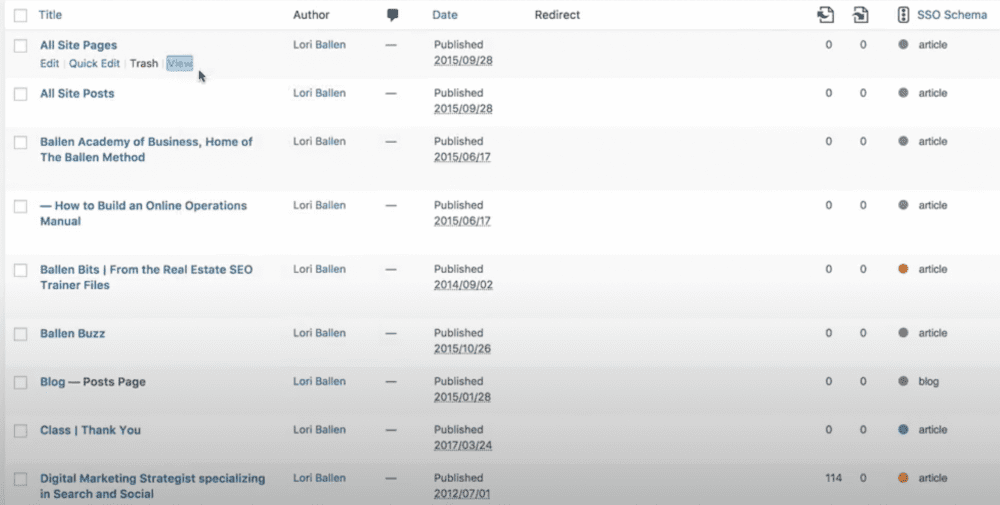
Після того, як ви ідентифікуєте всі “загублені” сторінки, ви можете визначити, які з них потребують першочергової оптимізації.
Порада професіонала: не весь контент на вашому сайті має однакові шанси на просування, тож сфокусуйтеся на найбільш перспективному контенті, щоб заощадити час!
Link Whisper
Якщо вам потрібен інструмент, який пропонує внутрішні посилання під час написання контенту, виявляє старі публікації без посилань і виправляє непрацюючі посилання, Link Whisper – чудовий вибір.
Ось як використовувати його для пошуку та виправлення “загубленого” контенту:
Крок 1. Встановіть плагін Link Whisper і перейдіть до панелі керування.
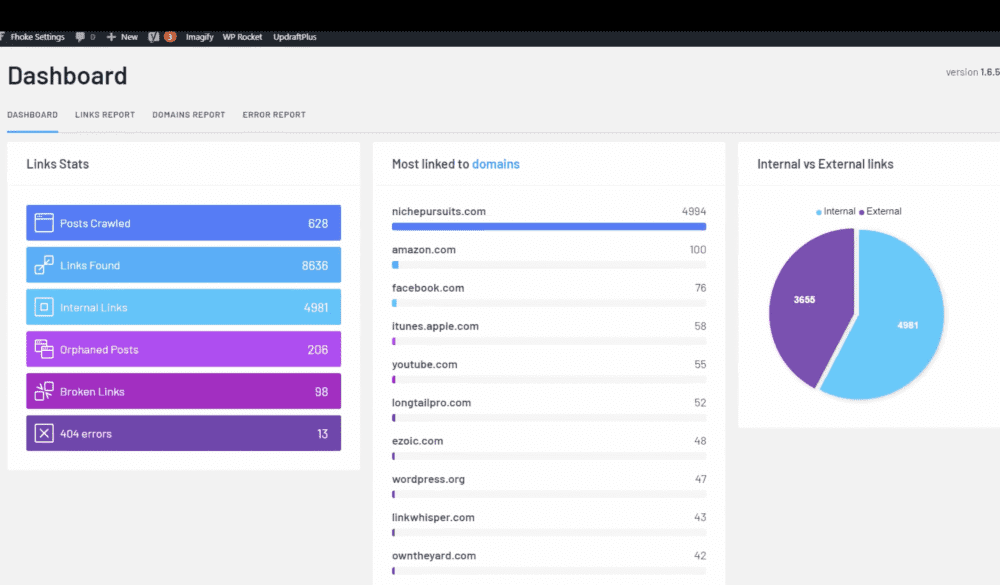
Крок 2. Натисніть “Осиротілі дописи”, щоб побачити список всіх сторінок та дописів без внутрішніх посилань.
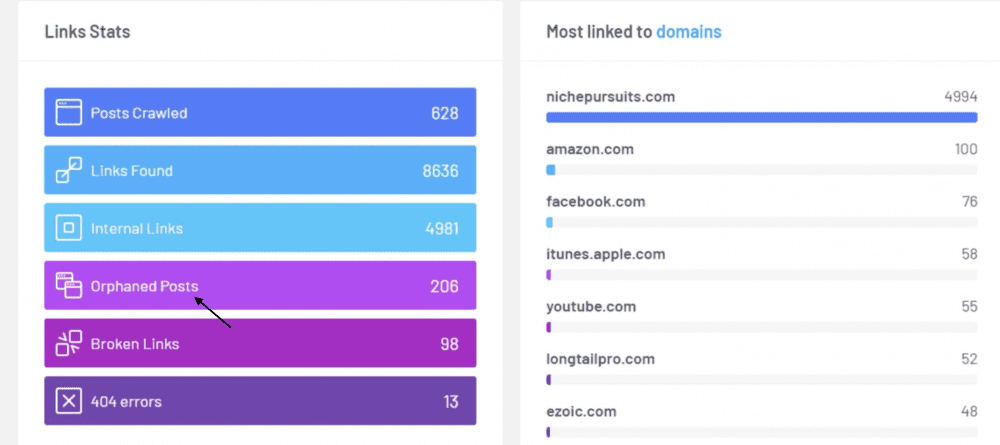
Крок 3. Виберіть сторінку зі списку “загублених”, яку ви хочете оптимізувати.
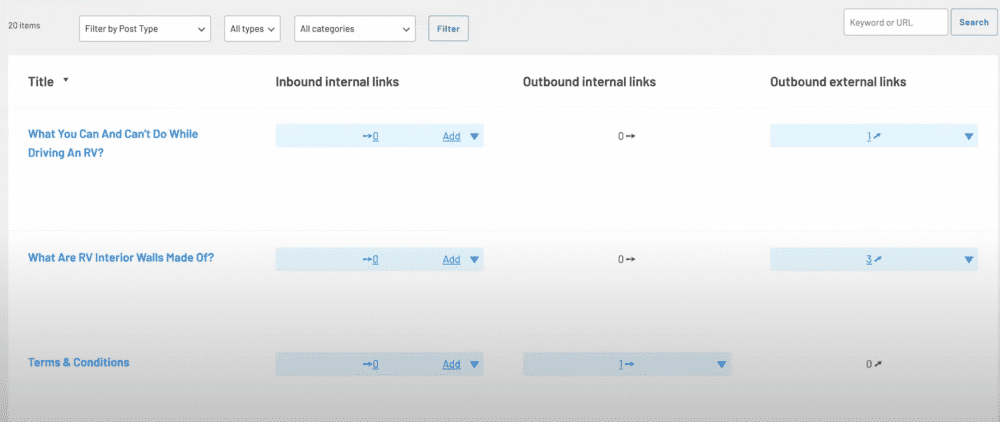
Крок 4. Інструмент запропонує ряд внутрішніх посилань, які вважає доречними для зв’язку з вашою сторінкою.
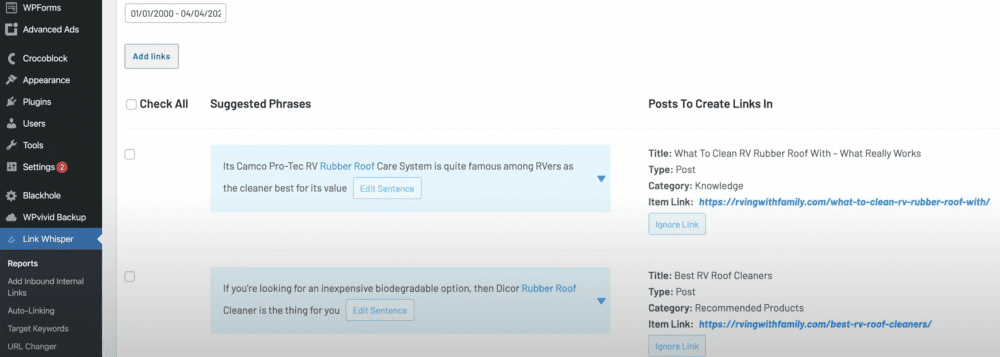
Крок 5. Ви також можете редагувати речення, де буде вставлено посилання. Речення береться зі статті, на яку ви посилаєтеся. Щоб відредагувати його, просто натисніть “Редагувати речення”.
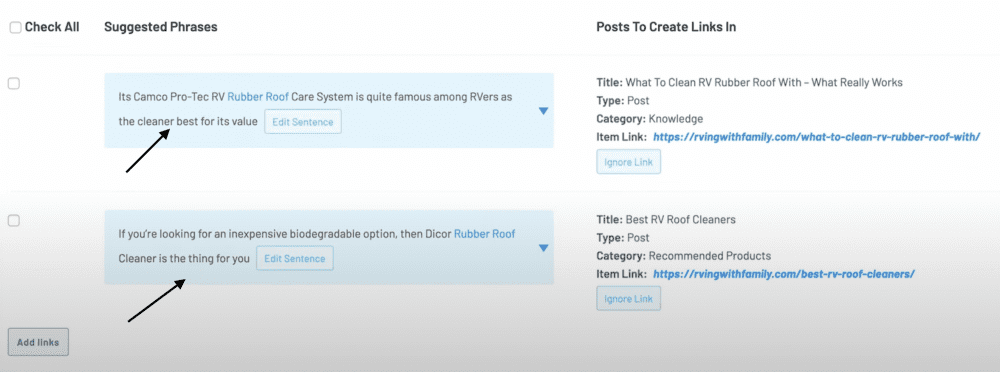
Крок 6. Натиснувши на маленьку синю стрілку, ви побачите безліч запропонованих речень, які можна додати до своєї публікації і зробити посилання на потрібну сторінку.
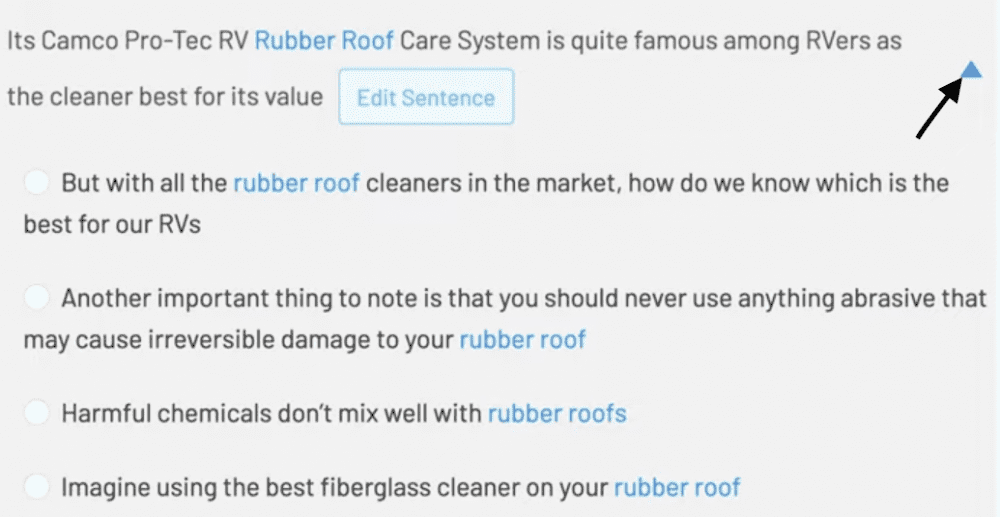
Крок 7. Після внесення всіх змін, поставте галочку ліворуч та натисніть “Додати посилання”. Зачекайте, поки інструмент завершить процес, і ваша сторінка перестане бути “загубленою”.
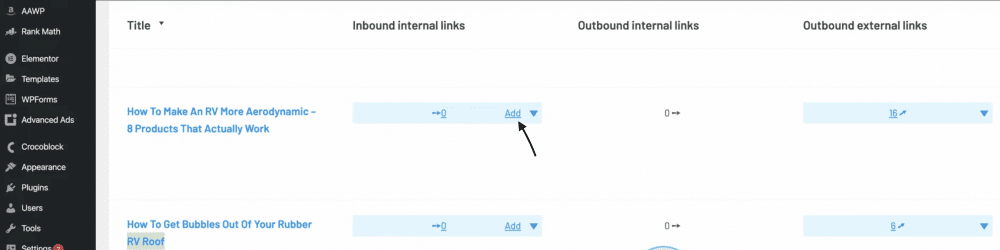
Semrush
Semrush дозволяє виявити сторінки, які потребують внутрішніх посилань для кращого ранжування. Для цього використовується інструмент “Аудит сайту”. Ось покрокова інструкція:
Крок 1. Після успішного входу, натисніть “Аудит сайту”.
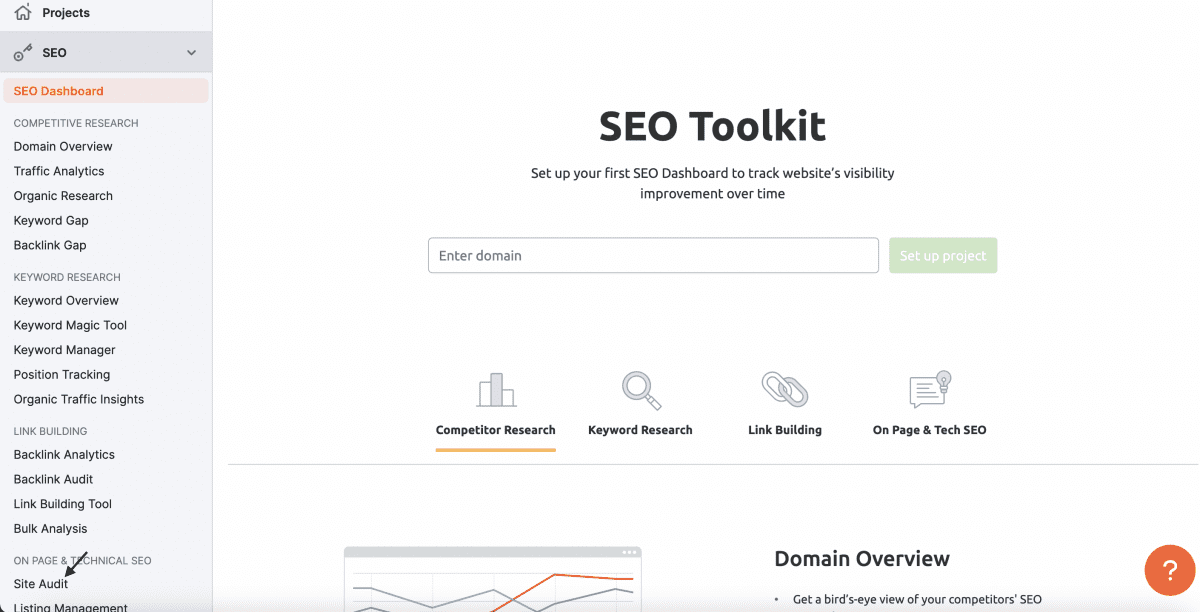
Крок 2. Якщо ви використовуєте Semrush вперше, введіть доменне ім’я, яке потрібно просканувати, і натисніть “Почати аудит”. В іншому випадку, ви можете просто створити новий проєкт.
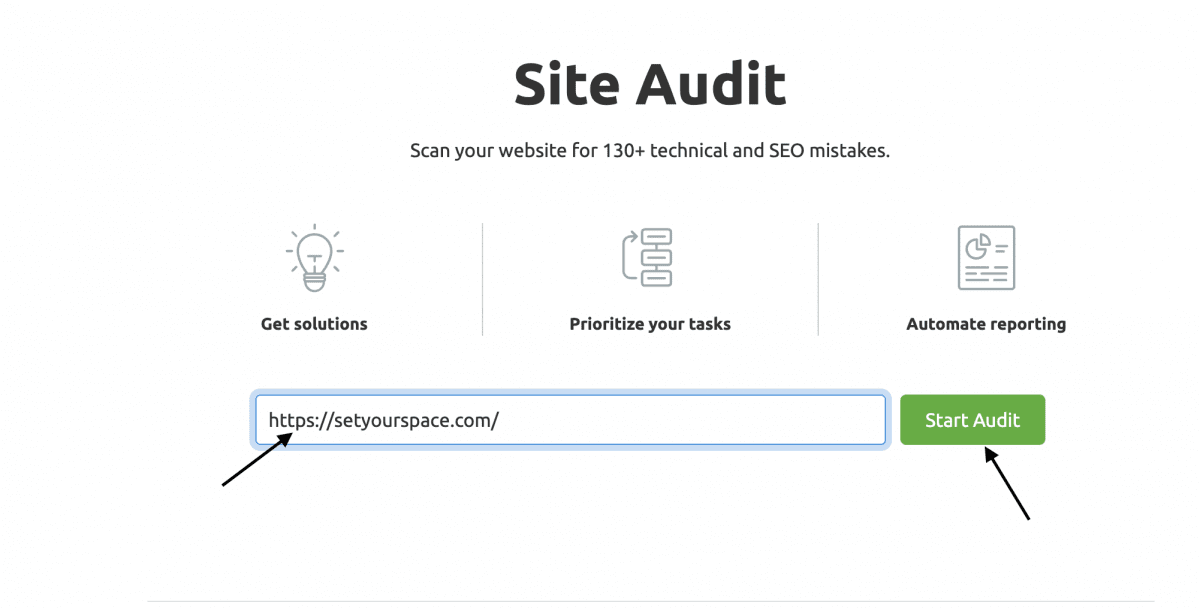
Крок 3. Налаштуйте параметри сканування і натисніть “Почати перевірку”.

Крок 4. Дочекайтеся завершення аудиту, потім натисніть на проект, щоб переглянути повний звіт.
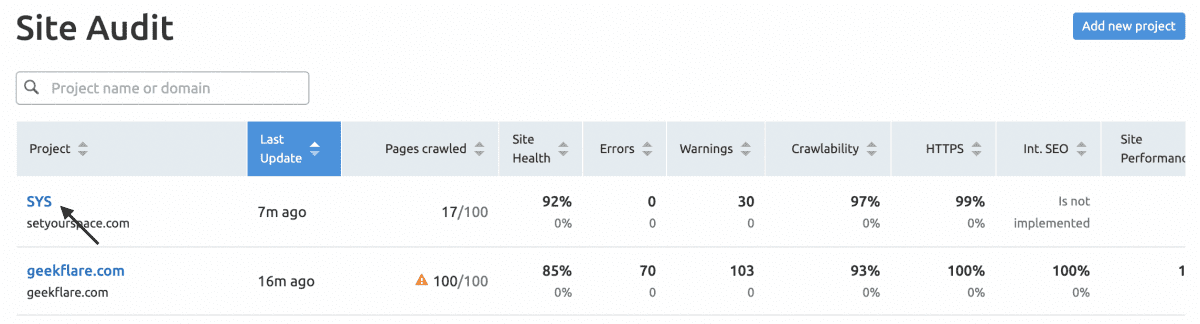
Крок 5. Перейдіть до розділу “Проблеми” і введіть у пошуковому рядку “orphaned”.
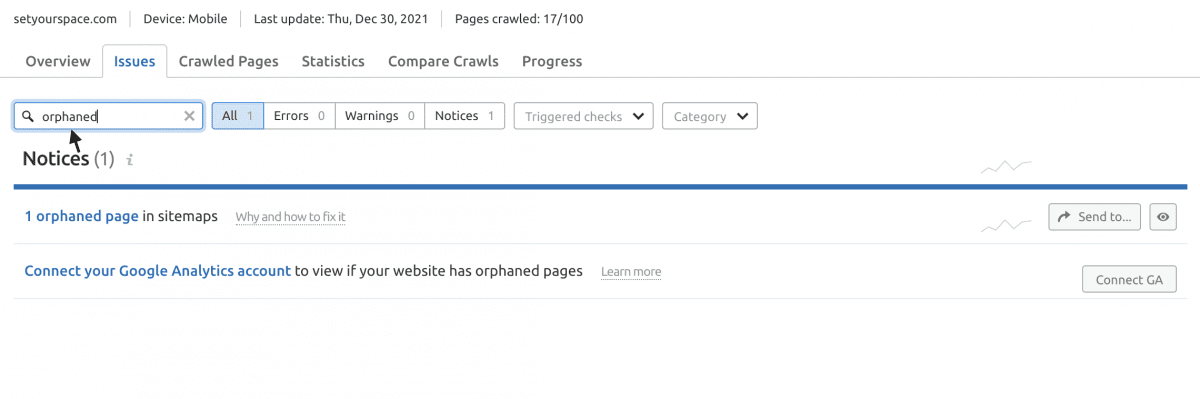
Крок 6. Натисніть “Чому і як це виправити”.
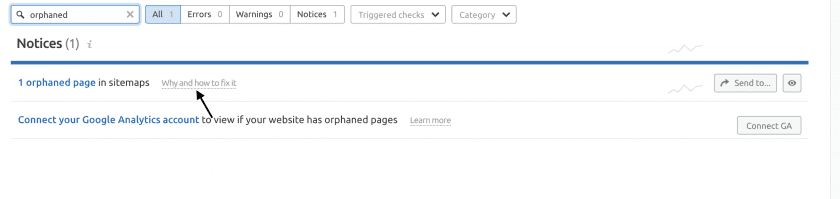
Крок 7. Ось рішення, яке Semrush пропонує для виявлених “загублених” сторінок.
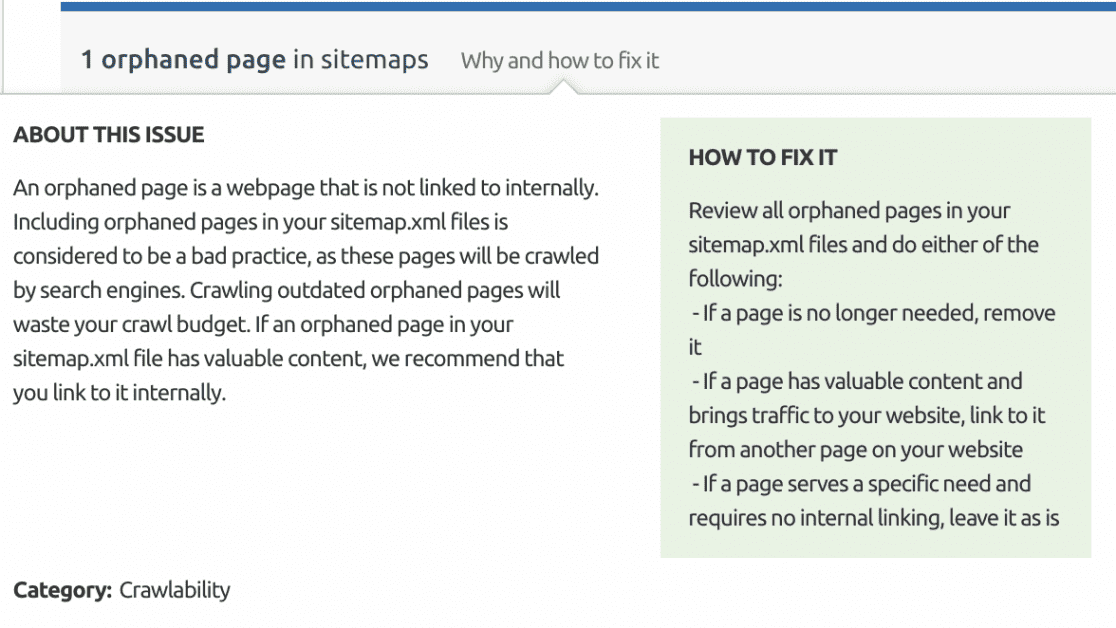
З’ясувавши, які посилання на вашому сайті “загублені”, визначте, які з них потребують виправлення.
Скористайтеся ексклюзивною 14-денною пробною версією Semrush, щоб оцінити його можливості для SEO вашого сайту.
Менеджер взаємозв’язків
Деяким веб-сайтам для кращого ранжування в результатах пошуку потрібна велика кількість посилань. Менеджер зв’язків від DAEXT може вам у цьому допомогти.
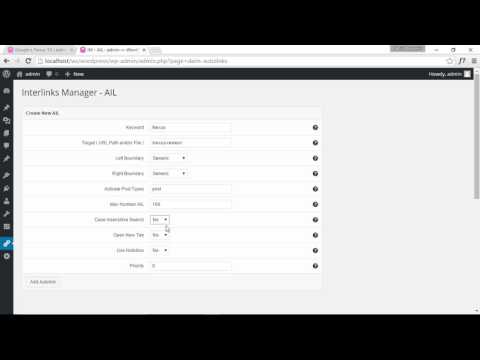
Цей інструмент є платним, і його можна придбати на Envato Market всього за 39 доларів.
Ось деякі з функцій, які пропонує Interlinks Manager:
- Інформаційна панель для аналізу внутрішніх посилань та пропозицій щодо оптимізації публікацій/сторінок.
- Інформація про “сік посилань” на вашому сайті та можливість створювати посилання там, де це необхідно.
- Пропозиції взаємозв’язків під час редагування публікації.
- Автоматичне перетворення ключових слів або фраз на посилання за допомогою функції інструмента AIL.
- Відстеження кліків відвідувачів за посиланнями та оптимізація стратегії посилань відповідно.
- Експорт звітів CSV для відстеження всіх посилань.
Interlinks Manager підходить для вашого бізнесу, якщо ви керуєте сайтом електронної комерції, де потрібно багато внутрішніх посилань, щоб відвідувачі могли переглядати кілька сторінок та купувати товари.
Internal Link Juicer
Наступним інструментом у нашому списку є Internal Link Juicer. Безкоштовну версію цього інструменту на сьогоднішній день завантажили приблизно 15 тисяч користувачів.
Ось інструкція з використання Internal Link Juicer.

Ви можете почати з безкоштовного тарифу та, за потреби, оновити його до платного, сплативши одноразовий платіж у розмірі 69,99 доларів США за веб-сайт.
Ось деякі ключові функції, які пропонує Internal Link Juicer:
- Додавання ключових слів та повна автоматизація процесу посилань.
- Функція, що запобігає зниженню швидкості завантаження сторінки через внутрішні посилання.
- Функція “розриву” в інструменті дозволяє генерувати високорелевантні посилання.
- Підтримка майже всіх сценаріїв використання внутрішніх посилань.
- Статистична інформаційна панель надає чітке уявлення про “загублені” сторінки та інше.
Менеджер внутрішніх посилань
Інструмент автоматичного створення посилань для SEO, також відомий як Менеджер внутрішніх посилань, автоматично допомагає вам знаходити та зв’язувати URL-адреси з вашими публікаціями та сторінками.
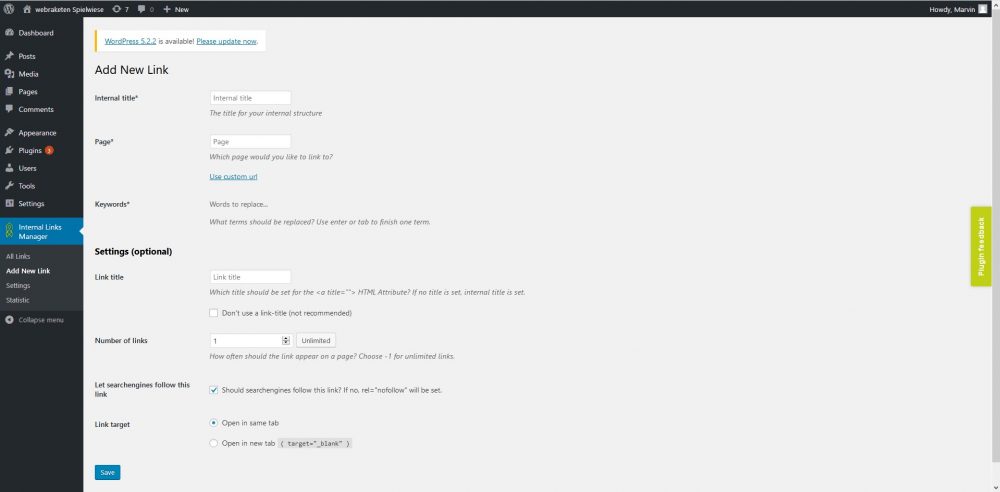
Давайте розглянемо приклад для кращого розуміння.
Ви написали статтю про теми WordPress. Ви хочете, щоб скрізь, де на вашому сайті згадується термін “теми WordPress”, було посилання на вашу статтю.
Це означає, що ви хочете, щоб URL-адреса – yourdomain.com/wordpress-theme була пов’язана на всьому вашому сайті там, де використовується термін “тема WordPress”.
За допомогою Менеджера внутрішніх посилань ви можете просто перейти до пункту “Додати посилання”, ввести основне ключове слово + URL-адресу і все готово.
Screaming Frog
Виявлення “загублених” сторінок за допомогою Screaming Frog – це дещо довший процес, але результат вартий зусиль.
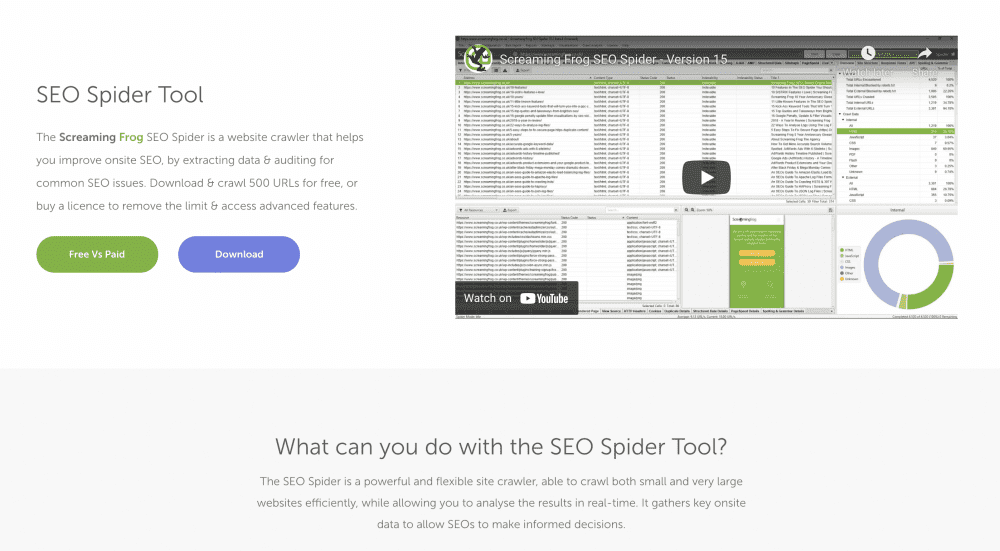
Оскільки це інструмент для аудиту, він дозволяє лише ідентифікувати “загублені” сторінки, а не виправляти їх автоматично. Але він безкоштовний, тож варто спробувати.
Для початку вам знадобиться:
- URL-адреса карти сайту вашого веб-сайту, щоб інструмент міг її просканувати.
- Інтеграція Google Analytics та Search Console з інструментом для точного визначення “загубленого” контенту.
Ось інструкція від Screaming Frog, де детально описано кожен крок. Дотримуйтесь інструкцій, і ви зможете визначити, на які сторінки немає посилань.
Підсумок 👨💻
Який інструмент найкраще підходить для ідентифікації та виправлення “загубленого” контенту на вашому сайті WordPress? Ми рекомендуємо спробувати Link Whisper.
Цей інструмент є зручним для початківців, швидким і точним. Так, він платний, але ви можете автоматизувати процес створення внутрішніх посилань на своєму сайті за допомогою цього інструмента. Якщо вам потрібен безкоштовний інструмент, скористайтеся Screaming Frog, оскільки він надає детальний звіт.
Однак безкоштовна версія Screaming Frog має обмеження щодо ідентифікації та виправлення “загубленого” контенту.
Ми пропонуємо вам інвестувати кошти у виправлення “загублених” публікацій та сторінок і автоматизувати цей процес у майбутньому, оскільки це точно покращить ваше просування в пошукових системах.
Можливо, вас також зацікавить виправлення непрацюючих посилань на вашому сайті.